1. Základní informace
1.1. Popis ovládacího prvku
E-Mail je jednoduchý e-mailový klient pro doručenou poštu, který zobrazuje (avšak nestahuje ani neukládá do databáze) příchozí e-mailové zprávy z poštovního serveru POP3 nebo IMAP.
1.2. Vytvoření nového ovládacího prvku
Nový email je možné vytvořit následujícím způsobem z nahlížecí stránky pomocí toolbaru s ovládacími prvky:
- Nejdříve se kliknutím myši na nahlížecí stránce určí pozice, na kterou má být nový email umístěn. Tím dojde ke zvýraznění vybrané pozice šedou horizontální linií. Následně stačí v toolbaru nahlížecí stránky kliknout na položku „E-Mail“, v nově otevřeném dialogu vyplnit atributy nového ovládacího prvku, a následně uložit. Tím dojde k vložení nového emailu na předem vybrané místo nahlížecí stránky.
- Nedojde-li před vložením nového emailu k určení požadované pozice, bude nový email vložen na konec nahlížecí stránky.
1.3. Editace nebo smazání ovládacího prvku
- U každého existujícího ovládacího prvku se po jeho levé straně v nahlížecí stránce zobrazuje ikona tužky, která slouží pro změnu nastavení ovládacího prvku nebo jeho smazání.
- Jednotlivé ovládací prvky mohou být na nahlížecí stránce vertikálně přesouvány metodou Drag&Drop. Přesunutí spočívá v chycení ovládacího prvku nejlépe za jeho název, a následném tažení až na požadované místo na nahlížecí stránce.
- Z bezpečnostních důvodů je důležité mít povolenou funkci přesouvání ovládacích prvků pomocí zaškrtávacího pole „Drag&Drop“ umístěného nad toolbarem s ovládacími prvky. Při každém přihlášení do aplikace je toto pole nezaškrtnuté.
2. Seznam záložek v dialogu nastavení ovládacího prvku
- Obecné – Nastavení obecných vlastností
- Adresář – Nastavení adresáře
- Ostatní – Nastavení ostatních vlastností
- Práva – Nastavení práv
- Administrace – Nastavení ostatních vlastností
2.1. Záložka „Obecné“
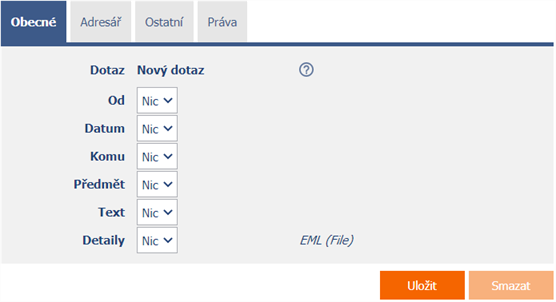
2.1.1. Dotaz
- Dotaz definuje databázovou tabulku, která slouží pro ukládání odchozích e-mailových zpráv.
- Dotaz je využíván formulářem pro zadání nové e-mailové zprávy, který je dostupný přes nahlížecí stránky typu „Nová e-mailová zpráva“. Detailní popis nastavení nahlížecí stránky je uveden v samostatné příručce Nahlížecí stránka.
2.1.2. Od
- Výběr sloupce, který určuje odesílatele odchozí e-mailové zprávy.
2.1.3. Datum
- Výběr sloupce, který určuje datum odeslání odchozí e-mailové zprávy.
2.1.4. Komu
- Výběr sloupce, který určuje příjemce odchozí e-mailové zprávy.
2.1.5. Předmět
- Výběr sloupce, který určuje předmět odchozí e-mailové zprávy.
2.1.6. Text
- Výběr sloupce, který určuje text odchozí e-mailové zprávy.
2.1.7. Detaily
- Výběr sloupce, do kterého bude uložen zdrojový kód odchozí e-mailové zprávy ve formátu „eml“.
2.2. Záložka „Adresář“
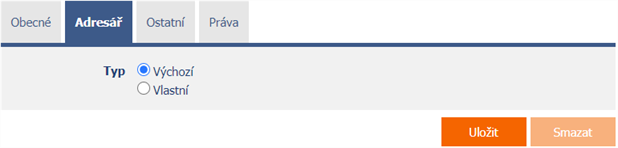
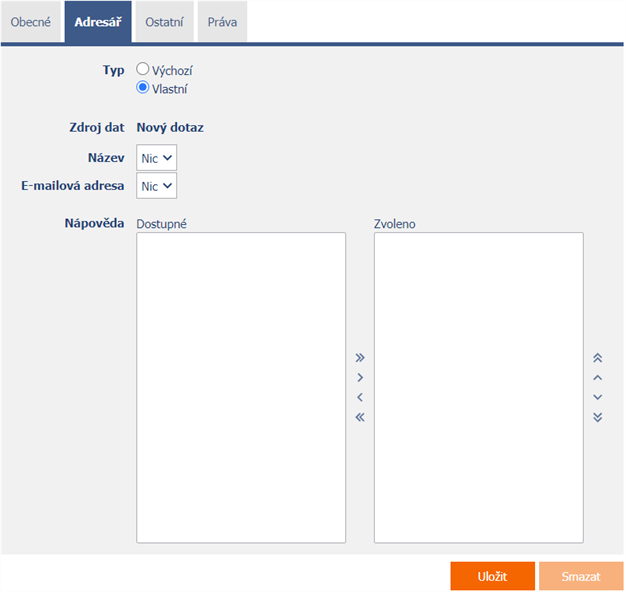
2.2.1. Typ
- Výchozí – pro ukládání kontaktů se bude používat databázová tabulka v aplikaci „E-mail“. Tuto aplikaci je možné naimportovat z adresáře „NETGenium\Install“.
- Vlastní – pro ukládání kontaktů se bude používat vlastní databázová tabulka definovaná v poli „Zdroj dat“.
2.2.2. Zdroj dat
- Zdroj dat definuje zdrojové databázové záznamy kontaktů adresáře.
- Nastavení zdroje dat se provádí v grafickém návrháři databázových dotazů. Detailní popis návrháře databázových dotazů je uveden v samostatné příručce Návrhář databázových dotazů.
2.2.3. Název
- Výběr sloupce, který určuje název kontaktu.
2.2.4. E-mailová adresa
- Výběr sloupce, který určuje e-mailovou adresu kontaktu.
2.2.5. Nápověda
- Výběr sloupců, které se zobrazují v adresářovém pickeru spolu s názvem a e-mailovou adresou kontaktu.
2.3. Záložka „Ostatní“
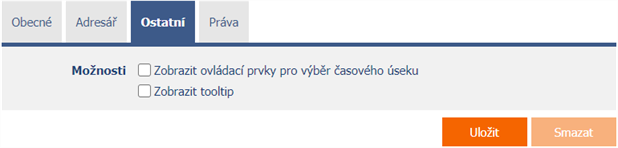
2.3.1. Možnosti
- Zobrazit ovládací prvky pro výběr časového úseku
- Zaškrtnutí tohoto pole určuje, zda mají být nad nahlížecí tabulkou s příchozími zprávami zobrazeny ovládací prvky pro výběr časového úseku datumu odeslání příchozí e-mailové zprávy.
- Zobrazit tooltip
- Zaškrtnutí tohoto pole určuje, zda má nahlížecí tabulka s příchozími zprávami zobrazovat detaily jednotlivých záznamů v tooltipu při najetí myší nad jednotlivými záznamy.
2.4. Záložka „Práva“
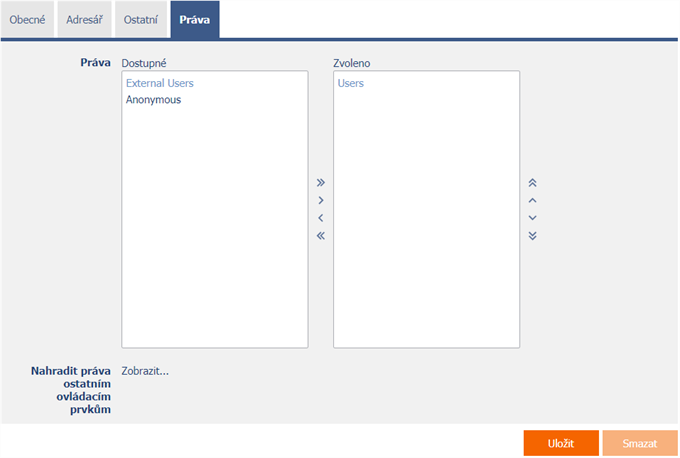
2.4.1. Práva
- Práva definují seznam uživatelských skupin a uživatelů, kteří mají oprávnění na zobrazení ovládacího prvku na nahlížecí stránce.
2.4.2. Nahradit práva ostatním ovládacím prvkům
- Funkce „Nahradit práva ostatním ovládacím prvkům“ slouží pro sjednocení práv v rámci celé nahlížecí stránky u ovládacích prvků, které spolu z pohledu práv souvisí.
- Díky odkazu „Zobrazit…“ je možné zobrazit seznam všech ovládacích prvků na nahlížecí stránce včetně nastavení práv těchto ovládacích prvků. U každého ovládacího prvku je zobrazeno zaškrtávací tlačítko, kterým je možné ovládací prvek vybrat. Při uložení ovládacího prvku se následně nastaví stejná práva i těmto vybraným ovládacím prvkům.
- Alternativou pro sjednocení práv v rámci celé nahlížecí stránky je zobrazení reportu dostupného ze záložky „Práva podřízených objektů“ v nastavení nahlížecí stránky.
2.5. Záložka „Administrace“
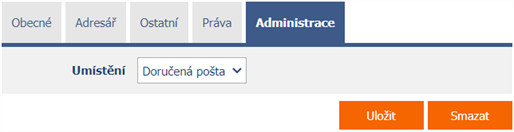
- Záložka „Administrace“ se zobrazuje pouze u existujících ovládacích prvků.
2.5.1. Umístění
- Výběr nahlížecí stránky, na které je ovládací prvek umístěn.
- Rozbalovací seznam obsahuje všechny nahlížecí stránky umístěné ve stejné aplikaci.
